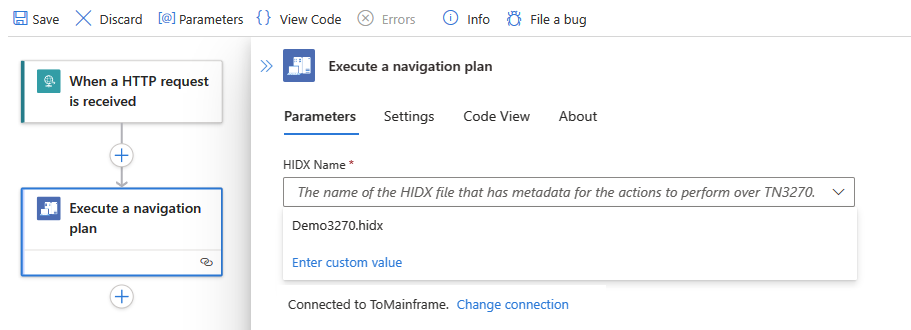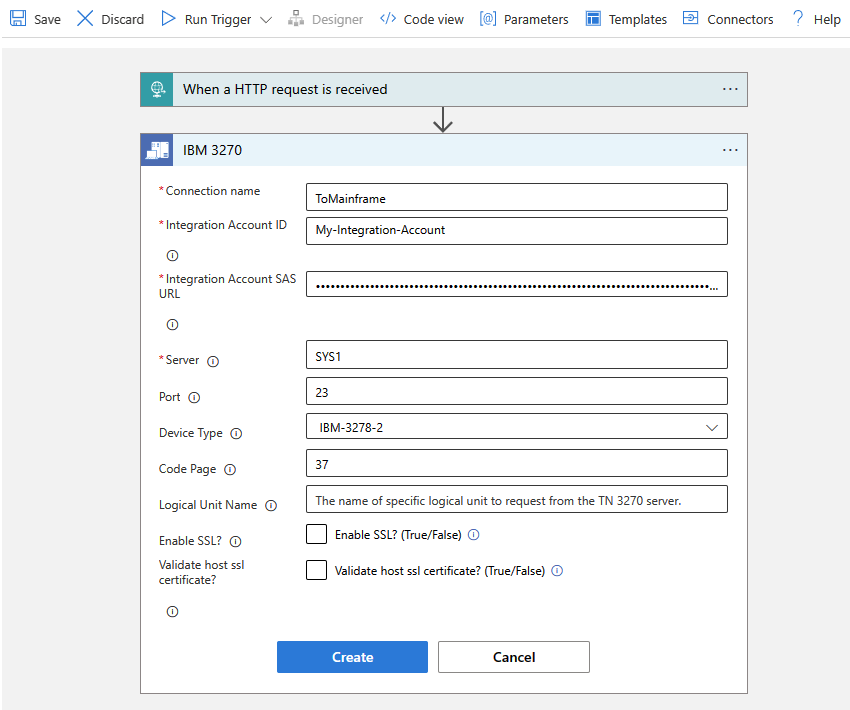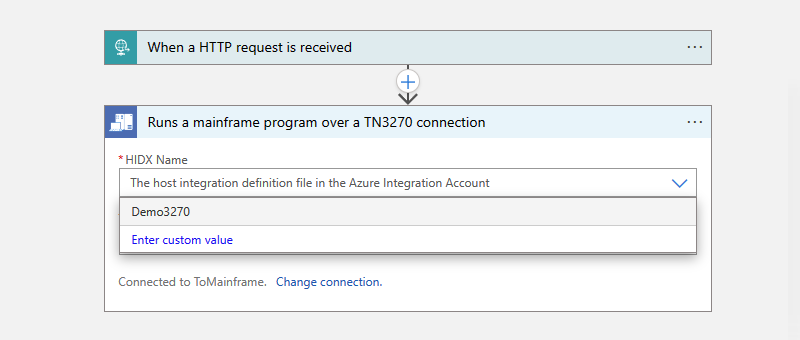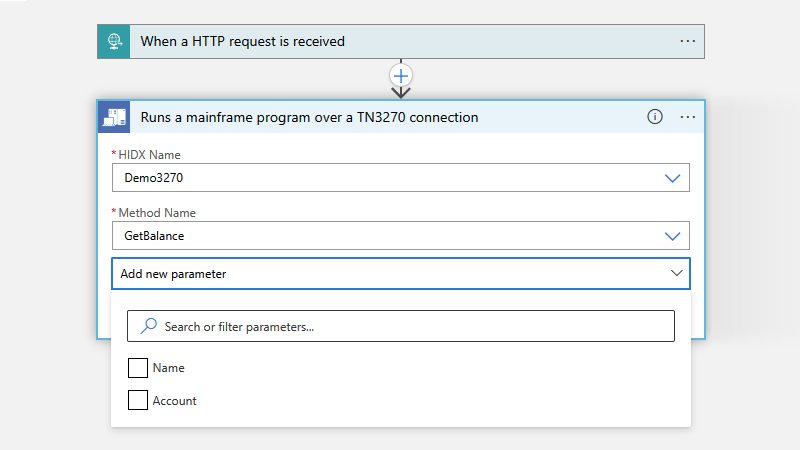Observação
O acesso a essa página exige autorização. Você pode tentar entrar ou alterar diretórios.
O acesso a essa página exige autorização. Você pode tentar alterar os diretórios.
Aplica-se a: Aplicativos Lógicos do Azure (Consumo + Standard)
Para acessar e executar aplicativos de mainframe IBM, que você geralmente executa navegando por telas de emulador 3270, nos fluxos de trabalho de Consumo e Standard nos Aplicativos Lógicos do Azure, você pode usar o conector IBM 3270. Dessa forma, você pode integrar seus aplicativos de mainframe IBM ao Azure, Microsoft e outros aplicativos, serviços e sistemas criando fluxos de trabalho automatizados com os Aplicativos Lógicos do Azure. O conector se comunica com mainframes ibm usando o protocolo TN3270. O conector IIBM 3270 está disponível em todas as regiões dos Aplicativos Lógicos do Azure, exceto no Azure Governamental e no Microsoft Azure operado pela 21Vianet.
Este guia de instruções descreve os seguintes aspectos sobre o conector IBM 3270 :
Por que usar o conector IBM 3270 nos Aplicativos Lógicos do Azure
Como o conector IBM 3270 executa 3270 aplicativos controlados por tela
Pré-requisitos e configuração para usar o conector IBM 3270
Etapas para adicionar ações de conector do IBM 3270 ao fluxo de trabalho
Por que usar esse conector?
Para acessar aplicativos em mainframes ibm, normalmente você usa um emulador de terminal 3270, geralmente chamado de "tela verde". Esse método é uma maneira testada pelo tempo, mas tem limitações. Embora o Host Integration Server (HIS) ajude você a trabalhar diretamente com esses aplicativos, às vezes, a separação da tela e da lógica de negócios pode não ser possível. Ou talvez você não tenha mais informações sobre como os aplicativos host funcionam.
Para estender esses cenários, o conector IBM 3270 nos Aplicativos Lógicos do Azure funciona com a Ferramenta de Design 3270, que você usa para gravar ou "capturar", as telas de host usadas para uma tarefa específica, define o fluxo de navegação para essa tarefa por meio do aplicativo mainframe e define os métodos com parâmetros de entrada e saída para essa tarefa. A ferramenta de design converte essas informações em metadados que o conector 3270 usa ao executar uma ação em seu fluxo de trabalho.
Depois de gerar o arquivo de metadados da Ferramenta de Design 3270, adicione esse arquivo como um artefato de mapa ao recurso de aplicativo lógico Standard ou à sua conta de integração vinculada para um aplicativo lógico de Consumo nos Aplicativos Lógicos do Azure. Dessa forma, seu fluxo de trabalho pode acessar os metadados do aplicativo quando você adiciona uma ação de conector IBM 3270. O conector lê o arquivo de metadados de seu recurso de aplicativo lógico (Standard) ou sua conta de integração (Consumo), controla a navegação por meio das telas 3270 e apresenta dinamicamente os parâmetros a serem usados com o conector 3270 em seu fluxo de trabalho. Em seguida, você pode fornecer dados ao aplicativo hospedeiro e o conector devolve os resultados ao seu fluxo de trabalho. Como resultado, você pode integrar seus aplicativos herdados ao Azure, à Microsoft e a outros aplicativos, serviços e sistemas aos quais os Aplicativos Lógicos do Azure dão suporte.
Referência técnica do conector
O conector IBM 3270 tem versões diferentes, com base no tipo de aplicativo lógico e no ambiente do host.
| Aplicativo lógico | Ambiente | Versão da conexão |
|---|---|---|
| Consumo | Aplicativos Lógicos do Azure Multilocatários | Conector gerenciado, que é exibido no designer sob o rótulo Enterprise. Esse conector fornece apenas uma única ação e nenhum gatilho. Para obter mais informações, consulte a referência de conector gerenciado do IBM 3270. |
| Padrão | Aplicativos Lógicos do Azure de locatário único e Ambiente do Serviço de Aplicativo v3 (somente para ASE v3 com planos do Windows) | O conector gerenciado, que aparece na galeria de conectores sob o filtro Compartilhado e o conector interno baseado no provedor de serviços, que aparece na galeria de conectores sob o filtro Interno. A versão incorporada difere das seguintes maneiras: – O conector interno requer que você carregue o arquivo HIDX no recurso do aplicativo lógico Standard, não em uma conta de integração. - O conector interno pode se conectar diretamente a um servidor 3270 e acessar redes virtuais do Azure usando uma cadeia de conexão. - A versão interna dá suporte à autenticação de servidor com criptografia TLS (SSL) para dados em trânsito, codificação de mensagens para sua operação e integração de rede virtual do Azure. Para saber mais, confira a seguinte documentação: - Referência do conector gerenciado IBM 3270 - Referência de conector interno IBM 3270 |
Referência do conector integrado
A seção a seguir descreve as operações do conector IBM 3270, que atualmente inclui apenas a seguinte ação:
Executar um plano de navegação
| Parâmetro | Obrigatório | Tipo | Descrição |
|---|---|---|---|
| HIDX Nome | Sim | fio | Selecione o arquivo HIDX 3270 que você deseja usar. |
| Nome do Método | Sim | fio | Selecione o método no arquivo HIDX que você deseja usar. |
| Parâmetros avançados | Não | Varia | Essa lista é exibida depois que você seleciona um método para que você possa adicionar outros parâmetros a serem usados com o método selecionado. Os parâmetros disponíveis variam de acordo com o arquivo HIDX e o método selecionado. |
Essa operação também inclui parâmetros avançados, que aparecem depois que você seleciona um método, para selecionar e usar com o método selecionado. Esses parâmetros variam de acordo com o arquivo HIDX e o método selecionado.
Pré-requisitos
Uma conta e uma assinatura do Azure. Se você não tiver uma assinatura do Azure, inscreva-se em uma conta gratuita do Azure.
Acesso ao servidor TN3270 que hospeda seu aplicativo 3270 controlado por tela
O arquivo HIDX (Host Integration Designer XML) que fornece os metadados necessários para o conector IBM 3270 executar seu aplicativo controlado por tela 3270.
Para criar esse arquivo HIDX, baixe e instale a Ferramenta de Design 3270. O único pré-requisito é o Microsoft .NET Framework 4.8.
Essa ferramenta ajuda você a registrar as telas, caminhos de navegação, métodos e parâmetros para as tarefas em seu aplicativo que você adiciona e executa como ações do conector 3270. A ferramenta gera um arquivo HIDX (Host Integration Designer XML) que fornece os metadados necessários para que o conector execute seu aplicativo controlado por tela 3270.
Depois de baixar e instalar essa ferramenta, siga estas etapas para se conectar ao servidor host TN3270, projetar o artefato de metadados necessário e gerar o arquivo HIDX.
O recurso de aplicativo lógico Standard ou de Consumo e o fluxo de trabalho em que você quer executar seu aplicativo 3270 controlado por tela
O conector IBM 3270 não tem gatilhos, portanto, use qualquer gatilho para iniciar seu fluxo de trabalho, como o gatilho de recorrência ou o gatilho de solicitação . Em seguida, você pode adicionar as ações do conector 3270.
Uma conta de integração, que é necessária com base na versão do conector 3270 que você usa e é um recurso do Azure em que você pode armazenar centralmente artefatos B2B, como parceiros comerciais, contratos, mapas, esquemas e certificados para usar com ações específicas de fluxo de trabalho.
Fluxo de Trabalho Descrição Padrão – Conector interno 3270: carregue o arquivo HIDX no recurso de aplicativo lógico Standard.
– Conector gerenciado 3270: carregue o arquivo HIDX no recurso de aplicativo lógico Standard ou na sua conta de integração vinculada.Consumo Conector gerenciado 3270: carregue o arquivo HIDX em sua conta de integração vinculada. Para obter mais informações, consulte Carregar o arquivo HIDX.
Carregar o arquivo HIDX
Para que o fluxo de trabalho use o arquivo HIDX, siga estas etapas:
Vá para a pasta na qual você salvou o arquivo HIDX e copie o arquivo.
No portal do Azure, escolha as seguintes etapas, com base na versão do conector:
Conector interno 3270: carregue o arquivo HIDX no recurso de aplicativo lógico Standard.
Conector gerenciado 3279:
Carregue seu arquivo HIDX em uma conta de integração vinculada. Certifique-se de selecionar HIDX como o tipo de mapa.
Carregue o arquivo HIDX no recurso de aplicativo lógico Standard.
Mais adiante neste guia, quando você adicionar uma ação do conector IBM 3270 ao fluxo de trabalho pela primeira vez, você precisará criar uma conexão entre o fluxo de trabalho e o sistema mainframe. Depois de criar a conexão, você pode selecionar o arquivo HIDX adicionado anteriormente, o método a ser executado e os parâmetros a serem usados.
Adicionar uma ação IBM 3270
Um fluxo de trabalho de aplicativo lógico padrão pode usar o conector gerenciado IBM 3270 e o conector interno IBM 3270. No entanto, um fluxo de trabalho de aplicativo lógico de Consumo pode usar apenas o conector gerenciado IBM 3270. Cada versão tem ações diferentes. Com base em se você possui um fluxo de trabalho de aplicativo lógico de Consumo ou Standard, siga as etapas correspondentes:
No portal do Azure, abra o recurso de aplicativo lógico Standard e o fluxo de trabalho em que você já adicionou um gatilho.
Se você ainda não adicionou um gatilho, siga estas etapas gerais para adicionar o gatilho que deseja ao fluxo de trabalho.
Este exemplo continua com o gatilho de solicitação chamado Quando uma solicitação HTTP for recebida.
Quando a caixa de informações de conexão for exibida, forneça os seguintes valores de parâmetro necessários:
Propriedade Obrigatório Valor Descrição Nome da conexão Sim < nome-da-conexão> Um nome para a conexão Página de Código Não < página de código> O número da página de código que o host usará para converter texto. Se deixado em branco, o conector usará 37como o valor padrão.Tipo de dispositivo Não < IBM-terminal-model> O nome do modelo ou o número do terminal IBM a ser emulado. Se deixado em branco, o conector usará valores padrão. Telas de exceção de log Não Verdadeiro ou falso Registre a tela do host se ocorrer um erro durante a navegação na tela. Nome da unidade lógica Não < nome-da-unidade-lógica> O nome da unidade lógica específica a ser solicitado do host Número da porta Não < TN3270-server-port> A porta usada pelo servidor TN3270. Se deixado em branco, o conector usará 23como o valor padrão.Servidor Sim < TN3270-server-name> O nome do servidor para seu serviço TN3270 Tempo Limite Não < tempo limite de segundos> A duração do tempo limite em segundos enquanto aguarda pelas telas Usar TLS Não Ativar ou desativar Ative ou desative a criptografia TLS. Validar o certificado do servidor TN3270 Não Ativar ou desativar Ative ou desative a validação do certificado do servidor. Por exemplo:
Quando terminar, selecione Criar Novo.
Quando a caixa de informações de ação for exibida, forneça os valores de parâmetro necessários:
Propriedade Obrigatório Valor Descrição HIDX Nome Sim < HIDX-file-name> Selecione o arquivo HIDX 3270 que você deseja usar. Nome do Método Sim < nome do método> Selecione o método no arquivo HIDX que você deseja usar. Depois de selecionar um método, a lista Adicionar novos parâmetros será exibida para que você possa selecionar parâmetros a serem usados com esse método. Parâmetros avançados Não Varia Essa lista é exibida depois que você seleciona um método para que você possa adicionar outros parâmetros a serem usados com o método selecionado. Os parâmetros disponíveis variam de acordo com o arquivo HIDX e o método selecionado. Por exemplo:
Selecione o arquivo HIDX
Selecione o método
Selecione os parâmetros
Quando terminar, salve o fluxo de trabalho. Na barra de ferramentas do designer, selecione Salvar.
Testar seu fluxo de trabalho
Para executar o fluxo de trabalho, no designer, selecione o menu de fluxo de trabalho, selecione Visão geral. Na barra de ferramentas Visão geral, selecione Executar>Executar.
Depois que o fluxo de trabalho terminar de ser executado, o histórico de execução do fluxo de trabalho será exibido. As etapas bem-sucedidas mostram marcas de verificação, enquanto as etapas malsucedidas mostram um ponto de exclamação (!).
Para examinar as entradas e saídas de cada etapa, expanda essa etapa.
Para examinar as saídas, selecione Ver saídas brutas.
Para examinar as entradas e saídas de cada etapa, expanda essa etapa.
Para examinar as saídas, selecione Ver saídas brutas.
Próximas etapas
- Monitore o status de execução do fluxo de trabalho, revise o gatilho e o histórico de execução do fluxo de trabalho e configure alertas nos Aplicativos Lógicos do Azure
- Exibir métricas para integridade e desempenho do fluxo de trabalho nos Aplicativos Lógicos do Azure
- Monitorar e coletar dados de diagnóstico para fluxos de trabalho nos Aplicativos Lógicos do Azure
- Habilitar e exibir telemetria aprimorada no Application Insights para fluxos de trabalho Standard nos Aplicativos Lógicos do Azure